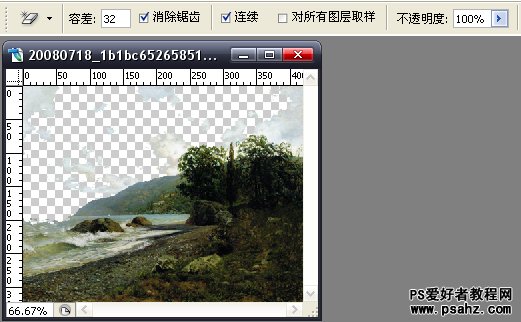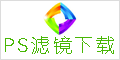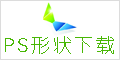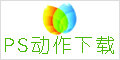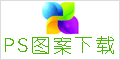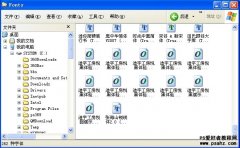第十六课:学习PS橡皮擦工具使用教程(工具箱)(6)
背景橡皮擦工具
背景橡皮擦工具可用于在拖移时将图层上的像素抹成透明,从而可以在抹除背景的同时在前景中保留对象的边缘。 通过指定不同的取样和容差选项,可以控制透明度的范围和边界的锐化程度。
背景橡皮擦采集画笔中心(也称为热点)的色样,并删除在画笔内的任何位置出现的该颜色。 它还在任何前景对象的边缘采集颜色。因此,如果前景对象以后粘贴到其他图像中,将看不到色晕。
使用背景橡皮擦工具
1、在“图层”调板中,选择要抹除的区域所在的图层。
2、选择背景橡皮擦工具 。
3、点按选项栏中的画笔样本,并在弹出式调板中设置画笔选项:
选取“直径”、“硬度”、“间距”、“角度”和“圆度”选项的设置。
如果使用的是压力传感式数字化绘图板,请选取“大小”和“容差”菜单中的选项,以便改变描边路线上背景橡皮擦的大小和容差。 选取“钢笔压力”根据钢笔压力而变化。 选取“喷枪轮”根据钢笔拇指轮的位置而变化。 如果不想改变大小或容差,请选取“关”。
4、在选项栏中执行下列操作:
选取抹除的限制模式。“不连续”抹除出现在画笔下任何位置的样本颜色;“邻近”抹除包含样本颜色并且相互连接的区域;“查找边缘”抹除包含样本颜色的连接区域,同时更好地保留形状边缘的锐化程度。
对于“容差”,输入值或拖移滑块。 低容差仅限于抹除与样本颜色非常相似的区域。 高容差抹除范围更广的颜色。
选择“保护前景色”可防止抹除与工具框中的前景色匹配的区域。
选取“取样”选项:“连续”随着拖移连续采取色样;“一次”只抹除包含第一次点按的颜色的区域;“背景色板”只抹除包含当前背景色的区域。
5、拖过要抹除的区域。 背景 橡皮擦工具指针会显示为画笔形状,其中带有表示工具热点的十字线 。